苹果4G没网络怎么回事?开启4G后仍无法上网的原因是什么?
苹果设备在使用4G网络时出现“无服务”或“无网络”的问题,确实会影响日常使用,这种情况可能由多种因素导致,包括设备设置、运营商系统故障、SIM卡问题或硬件故障等,以下从常见原因、排查步骤、解决方案及预防措施四个方面,详细解析苹果设备无法连接4G网络的原因及解决方法。
常见原因分析
苹果设备无法使用4G网络,通常与以下几类原因有关:
网络设置异常
- 飞行模式误启:若设备开启了飞行模式,所有蜂窝数据功能将被禁用。
- 蜂窝数据未开启:蜂窝数据开关被关闭,或仅开启了Wi-Fi通话功能。
- 网络模式选择错误:部分老款iPhone在手动选择网络时,可能误选了不兼容的频段。
运营商系统问题
- 基站故障:所在区域的运营商基站出现临时故障或维护。
- 欠费停机:手机号欠费导致服务中断,或套餐未包含4G流量。
- SIM卡异常:SIM卡损坏、接触不良或未正确插入。
软件与系统故障
- 系统版本过旧:iOS系统存在兼容性漏洞,影响网络连接。
- 应用冲突:某些第三方应用(如VPN、网络工具)可能干扰网络设置。
- 缓存数据错误:系统缓存或运营商配置文件损坏。
硬件故障
- 基带芯片问题:负责网络通信的硬件模块损坏。
- 天线故障:设备内部天线松动或损坏,导致信号接收异常。
逐步排查步骤
若遇到4G网络无法使用的问题,可按照以下步骤逐一排查:
检查基础设置
- 关闭飞行模式:从控制中心或“设置”中确保飞行模式已关闭。
- 开启蜂窝数据:进入“设置”>“蜂窝数据”,确认开关已打开,并检查“蜂窝数据选项”中“语音与数据”是否设置为“4G”(或“5G自动”)。
- 重置网络设置:进入“设置”>“通用”>“传输或还原iPhone”>“还原”>“还原网络设置”,此操作会清除Wi-Fi密码及蜂窝数据设置,需重新配置。
验证运营商服务
- 检查信号强度:观察屏幕左上角的信号格,若长期无信号,可能是基站问题。
- 联系运营商:拨打运营商客服电话(如中国移动10086、中国联通10010、中国电信10000)确认是否区域故障或欠费。
- 手动选择运营商:进入“设置”>“蜂窝数据”>“运营商”,关闭“自动”,手动搜索并选择运营商网络。
排查SIM卡问题
- 重新插拔SIM卡:关机后取出SIM卡,用无水酒精擦拭金属触点,重新插入后开机测试。
- 更换SIM卡:尝试将SIM卡插入其他手机,若仍无法使用,需联系运营商补换新卡。
软件与系统修复
- 更新iOS系统:进入“设置”>“通用”>“软件更新”,确保系统为最新版本。
- 关闭VPN/代理:若使用VPN或代理服务,暂时关闭后测试网络。
- 恢复出厂设置:若以上方法无效,可尝试通过电脑 iTunes 或 Finder 恢复出厂设置(注意备份数据)。
解决方案汇总
针对不同原因,以下是具体的解决方法:
| 问题类型 | 解决方案 |
|---|---|
| 基础设置错误 | 关闭飞行模式、开启蜂窝数据、重置网络设置 |
| 运营商服务故障 | 联系运营商确认状态、手动选择运营商、检查套餐及缴费情况 |
| SIM卡问题 | 清洁SIM卡触点、更换SIM卡槽、向运营商申请换卡 |
| 系统软件故障 | 更新iOS系统、关闭冲突应用、恢复出厂设置 |
| 硬件故障 | 联系苹果官方售后检测基带或天线模块 |
预防与日常维护建议
为避免4G网络问题频繁出现,建议用户注意以下事项:
- 定期更新系统:及时升级iOS版本,修复潜在的系统漏洞。
- 避免使用非官方配件:劣质SIM卡托或充电器可能影响设备信号稳定性。
- 保护设备免受物理损伤:避免摔落或进水,防止天线或基带硬件损坏。
- 谨慎安装第三方应用:尤其是涉及网络权限的工具类应用,需从正规App Store下载。
- 定期重启设备:每周至少重启一次,清理系统缓存,保持运行流畅。
特殊情况处理
若以上方法均无法解决问题,可能是硬件故障的迹象。
- 基带故障:设备无法识别SIM卡,或频繁显示“无服务”。
- 天线损坏:信号格长期为0,且更换SIM卡后仍无改善。 此时建议联系苹果官方售后或授权维修点,通过专业设备检测后更换相关硬件模块。
苹果设备4G网络问题多数可通过软件设置或简单操作解决,用户需耐心排查,若问题持续存在,切勿自行拆机维修,以免造成更大损失,通过合理的使用习惯和及时的维护,可有效减少此类问题的发生。
版权声明:本文由环云手机汇 - 聚焦全球新机与行业动态!发布,如需转载请注明出处。



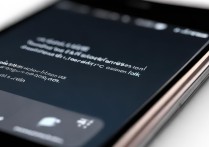


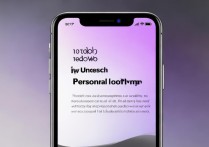





 冀ICP备2021017634号-5
冀ICP备2021017634号-5
 冀公网安备13062802000102号
冀公网安备13062802000102号